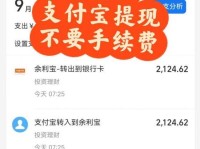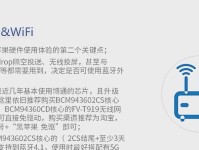随着科技的发展,电脑系统也越来越先进。而重新安装或升级电脑系统已经成为许多人的需求。在这篇文章中,我们将介绍如何使用U盘来进行系统安装,帮助那些对电脑操作不熟悉的读者轻松完成系统安装。
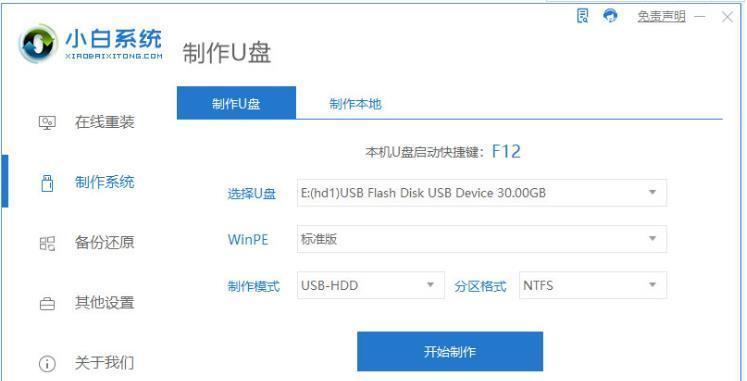
1.准备一台可用U盘
如果你还没有U盘,可以在电脑配件商店或在线购买一个合适的U盘,建议选择容量较大的,至少16GB以上容量的U盘。
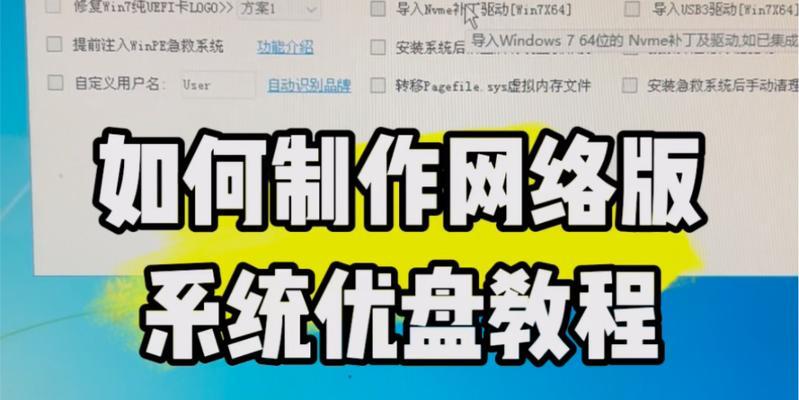
2.下载和准备系统镜像文件
在开始之前,你需要下载适合你电脑的系统镜像文件,并确保它存放在电脑的硬盘中。
3.格式化U盘

将U盘插入电脑的USB接口后,进入“我的电脑”,找到U盘的图标并右键点击,选择“格式化”选项,并按照提示完成格式化过程。
4.创建可引导的U盘
打开一个可靠的系统制作工具软件(如Rufus、UltraISO等),选择你的U盘和系统镜像文件,然后点击“开始”按钮,工具软件将会自动创建一个可引导的U盘。
5.设置电脑启动顺序
重启电脑,并在开机画面出现时按下相应的按键(通常是F2、F10或Del键)进入BIOS设置界面。在“启动顺序”选项中,将U盘设为第一启动项。
6.保存设置并重启电脑
在BIOS设置界面中保存更改并重启电脑。电脑将会从U盘启动,进入系统安装界面。
7.选择语言和时区
在系统安装界面中,选择你想要安装的语言和时区,然后点击“下一步”按钮。
8.接受许可协议
阅读并接受操作系统的许可协议,然后点击“下一步”。
9.选择系统安装类型
根据个人需求,选择系统的安装类型(如升级、自定义安装等),然后点击“下一步”。
10.选择安装目标磁盘
从列表中选择一个磁盘用于安装系统,并点击“下一步”。
11.等待系统安装完成
系统安装过程将会自动进行,需要耐心等待。安装完成后,电脑将自动重启。
12.完成最后设置
按照屏幕上的指示,完成系统的最后设置,如设置用户名、密码、网络连接等。
13.安装驱动程序
根据需要,安装电脑硬件所需的驱动程序,确保电脑正常工作。
14.更新系统和安装常用软件
连接网络后,打开系统更新并进行系统更新操作。然后安装常用的软件程序,以满足个人需求。
15.完成系统安装
恭喜你!现在你已经完成了使用U盘安装系统的过程。你可以尽情享受全新系统带来的便利和功能。
使用U盘安装系统是一种快捷且方便的方法,无论是重新安装还是升级系统。只需按照上述步骤准备好U盘、镜像文件和必要的设置,你就能轻松地完成安装过程。希望本文对那些需要重新安装或升级电脑系统的读者有所帮助。